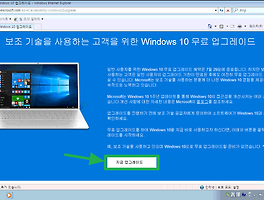반응형
윈도우10 Windows Defender 끄기
예전에 Windows Defender 실시간 보호 끄는 방법에 대해서 작성한 적이 있습니다. 이번에 작성하는 내용은 이에 대한 추가적인 내용이라고 보시면 될 것 같습니다. 예전에 Windows Defender 실시간 보호를 끄는 방법에 대해 작성한 문서는 이곳을 참고 하시면 됩니다. (http://zzarungna.tistory.com/574)
개인적으로 윈도우를 재설치하는 일이 많아 매번 Windows Defender가 자동을 실행되고 실시간 보호도 작동 중인 경우가 많습니다. 또한, 여러 프로그램을 사용하다 보니 Windows Defender에서 자체적으로 삭제되는 프로그램들도 있습니다.
컴퓨터 보안을 위해서는 Windows Defender를 사용하면 좋겠지만, 개인적으로 불편한 것들이 몇 가지 있어 잘 사용하지 않는 편입니다. 그러므로 Windows Defender가 필요하신 분들은 윈도우 운영체제 설치 시 기본적으로 있는 보안 프로그램이니 잘 생각을 하시고 사용 하시는 게 좋을 것 같습니다.
어쨌든 저는 Windows Defender를 종료하고 컴퓨터 재부팅 이후에도 사용하지 않기 위한 설정 방법에 대해서 작성합니다.
윈도우10 환경에서 아래 이미지 빨간색 화살표 방향에 표시된 돋보기 모양의 버튼을 눌러 주시고 windows defender를 검색하면 녹색 화살표 방향에 표시된 앱이 나타납니다. 눌러 주시기 바랍니다.
실시간 보호, 클라우드 기반 보호, 자동 샘플 전송 모두 끔 상태로 변경하시면 Windows Defender 기능이 꺼지게 됩니다.
리소스를 사용 중이니 아예 작업 종료도 하도록 하겠습니다. Ctrl + Shift + Esc 버튼을 누르시면 아래 이미지와 같이 작업 관리자 창이 나옵니다. 여기서 Windows Defender notification을 선택하시고 작업 끝내기 버튼을 눌러 주시기 바랍니다.
그다음 Windows Defender User라는 이름으로 된 앱도 작업 끝내기 버튼을 통해 Windows Defender 프로그램이 종료되도록 해주시면 현재 사용 중인 컴퓨터에서 Windows Defender 프로그램이 종료됩니다.
마지막으로 한 가지 더 시작프로그램 메뉴에서 Windows Defender 이름으로 된 앱을 선택하시고 사용 안 함 버튼을 눌러 주시기 바랍니다. 그럼 컴퓨터 재부팅 이후에도 Windows Defender가 실행되지 않도록 설정이 됩니다.
MS 윈도우 운영 체제를 사용하면서 Windows Defender는 윈도우 환경에 최적화된 보안 프로그램이니 다른 보안 프로그램을 사용하지 않으시는 분들은 사용해 보는 것도 나쁘지 않으실 겁니다.
Windows Defender 프로그램 종료하는 방법에 대해서 좀 더 구체적으로 내용을 추가하였으니 필요하신 분은 참고하시기 바랍니다.
반응형